Kuidas panna Windowsi kausta parool
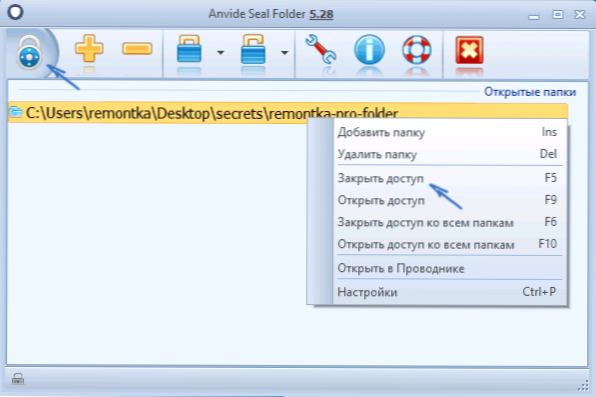
- 2030
- 417
- Salvatore Hirthe
Kõik armastavad saladusi, kuid mitte kõik ei tea, kuidas kaitsta parooli kausta Windows 10, 8 ja Windows 7 failidega. Mõnel juhul on arvutis kaitstud kaust üsna vajalik asi, milles saate paroole salvestada Internetis väga olulistele kontodele, teistele mõeldud tööfailid ja palju muud.
Selles artiklis - erinevad viisid kausta parooli lisamiseks ja selle peitmise silmade, selle jaoks tasuta programmide eest (ja ka tasutud) peitmiseks, samuti paar täiendavat viisi kaustade ja failide kaitsmiseks parooliga ilma kolmandat kasutamata - partei. See võib olla ka huvitav: kuidas kausta Windowsis peita - 3 viisi.
Programmid parooli installimiseks kausta Windows 10, Windows 7 ja 8
Alustame kaustade kaitsmise programmidega parooliga. Kahjuks saab selle jaoks tasuta kommunaalteenuste hulgas soovitada, kuid siiski õnnestus mul leida kaks ja pool lahendust, mida saab siiski nõustada.
Tähelepanu: hoolimata minu soovitustest, ärge unustage kontrollida üles laaditud tasuta programme selliste teenuste kohta nagu Virustotal.Com. Hoolimata asjaolust, et ülevaate kirjutamise ajal üritasin esile tuua ainult “puhta” ja kontrollisin iga utiliiti käsitsi, aja jooksul ja värskendusi võib see muutuda. Lisaks võib teid huvitada lihtne tasuta utiliit kaustade ja krüptofailide kiireks krüptimiseks.
Vihlikohend kaust
Vihlikohend (varem, nagu ma sellest aru saan - - Anna lukukaust) on vene keeles ainus piisav tasuta programm Windowsi kausta parooli installimiseks, mis ei proovi salaja (kuid pakub avalikult Yandexi elemente, olge ettevaatlik) mis tahes teie arvutis ebasoovitav.
Pärast programmi alustamist saate lisada loendisse kausta või kausta, mille parooli peate panema, seejärel vajutage F5 (või klõpsake parema hiirenupuga kausta ja valige "Suletud juurdepääs") ja määrake parool kaustal. See võib olla iga kausta jaoks eraldi või võite ühe parooliga ühe parooli "sulgeda juurdepääsu kõigile kaustadele". Samuti, klõpsates menüüreal vasakul asuva "lossi" pildil, saate programmi ise käivitada parooli.
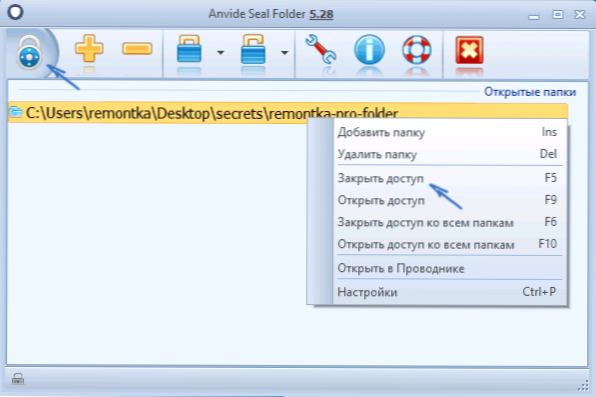
Vaikimisi pärast juurdepääsu sulgemist kaob kaust oma asukohast, kuid programmi sätetes saate parema kaitse saamiseks lubada ka kausta nime krüptimist ja failide sisu. Kokkuvõtmine - lihtne ja arusaadav lahendus, mida on lihtne mõista iga algaja kasutajat ja kaitsta oma kaustu loata isikutele juurdepääsu eest, sealhulgas huvitavaid lisavõimalusi (näiteks kui keegi on valesti sisestatud, teavitatakse teid alustamisel Õige parooliga programm).
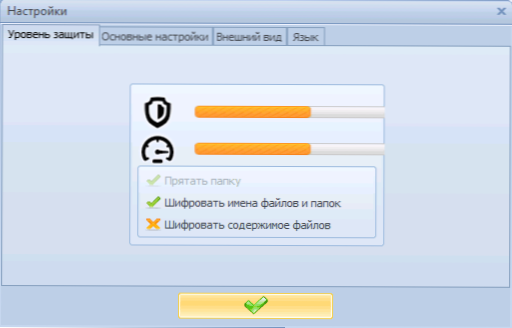
Ametlik sait, kust saate tasuta alla laadida kausta ANVIDE SEAL ANVIDABS.Org/programm/ASF/
Lukk
Tasuta lukustatu avatud lähtekoodiga programm on väga lihtne lahendus kausta parooli installimiseks ja dirigendist või autsaiderite töölaua eest peitmiseks. Vaatamata vene keele puudumisele on utiliit väga lihtne kasutada.
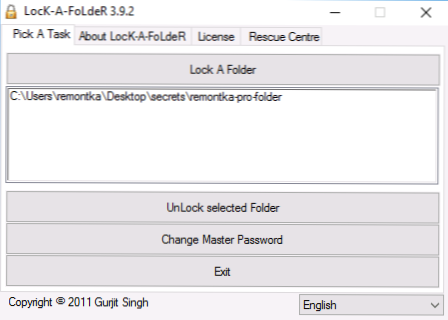
Kõik, mis on vajalik peamisi tingimisi esimesel käivitamisel, ja seejärel lisada kaustade kaustade loendisse. Lukustatud samal viisil - käivitas programmi, valis loendist kausta ja vajutas valitud kausta nuppu Unlock. Programm ei sisalda sellega loodud täiendavaid ettepanekuid.
Üksikasjad kasutamise ja programmi allalaadimise kohta: kuidas panna parool kausta lukusagedusse.
Dirlock
Dirlock on veel üks tasuta programm kaustadesse paroolide installimiseks. See töötab järgmiselt: Pärast kaustade kontekstimenüüsse installimist lisatakse üksus "lukk / avamine" nende kaustade blokeerimiseks ja avamiseks.
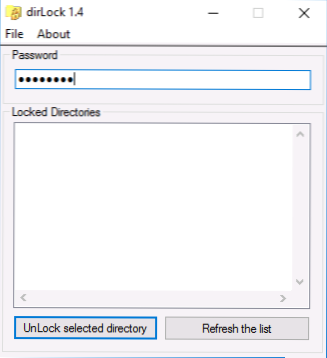
See üksus avab dirlocki programmi ise, kus kaust tuleks loendisse lisada, ja vastavalt saate sellele installida parooli. Kuid minu Windows 10 Pro X64 kontrollimisel keeldus programm töötamast. Samuti ei leidnud ma programmi ametlikku veebisaiti (umbes aknas ainult arendaja kontaktid), kuid see on hõlpsasti paljudel Internetis asuvatel saitidel (kuid ärge unustage viiruste ja pahatahtliku tarkvara kontrollimist).
LIM -ploki kaust (LIM LOCK kaust)
Tasuta venekeelne LIM -ploki kausta utiliit on soovitatav peaaegu kõikjal, kus on paroolide installimine kaustadele. Sellegipoolest blokeerib selle kategooriliselt Windows 10 ja 8 kaitsja (nagu ka Smartscreen), kuid samal ajal Virustotali seisukohast.Com - puhas (üks tuvastus on ilmselt vale).
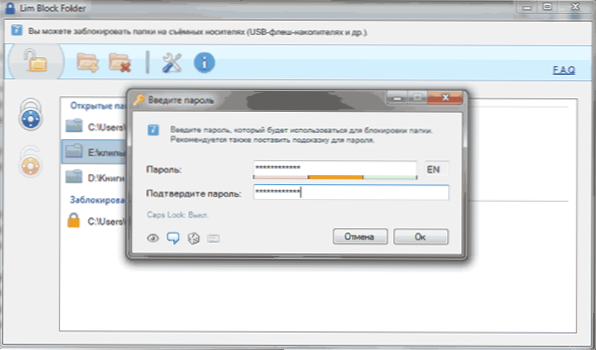
Teine punkt - ma ei suutnud programmi Windows 10 -s tööle sundida, sealhulgas kombineeritavuse režiimis. Sellegipoolest, otsustades ametlikul veebisaidil ekraanipiltide järgi, peaks programmi olema mugav kasutada ja hinnates ülevaatete järgi teoseid. Nii et kui teil on Windows 7 või XP, võite proovida.
Programmi ametlik veebisait - Maxlim.Org
Tasulised programmid kaustadesse parooli installimiseks
Kolmandate osapoolte tasuta otsuste loetelu kaustade kaitsmiseks, mida saab vähemalt kuidagi soovitada. Kuid nendel eesmärkidel on ka tasulisi programme. Võib -olla tundub üks neist teie eesmärkidele vastuvõetavam.
Peida kaustad
Programm Hide Fosts on funktsionaalne lahendus kaustade ja failide parooli kaitsmiseks, nende peitmiseks, mis sisaldab ka peida kaust ext, et installida parooli välistesse ketastesse ja välkmälusse. Lisaks peidavad vene keeles kaustad, mis muudab selle kasutamise lihtsamaks.

Programm toetab mitmeid võimalusi kaustade kaitsmiseks - peitmine, parooli blokeerimine või nende kombinatsioonid ning kaugjuhtimispuldid võrgu üle, programmijälgede peitmine, kuumade võtmete ja integreerimise kõned (või selle puudumine, mis võib olla ka asjakohane) Windowsi dirigendiga , ekspordi toetatakse ka turvaliste failide loendeid.

Minu arvates on selle plaani üks parimaid ja mugavamaid otsuseid, ehkki tasutud. Programmi ametlik veebisait - https: // fspro.Net/ peitjad/ (tasuta prooviversioon töötab 30 päeva).
Iobiti kaitstud kaust
IOBIT-i kaitstud kaust on väga lihtne programm kaustade parooli installimiseks (sarnaselt tasuta utiliidid Dirlock või Lock-A-folder), kuid makstud, kuid makstud.

Arvan, et mõistmist, kuidas programmi kasutada. Kausta blokeerimisel kaob see Windowsi juhilt. Programm ühildub Windows 10, 8 ja Windows 7 -ga ning saate selle ametlikust saidilt alla laadida ru.iobit.Com
Newsftwarees kausta lukk.Neto-
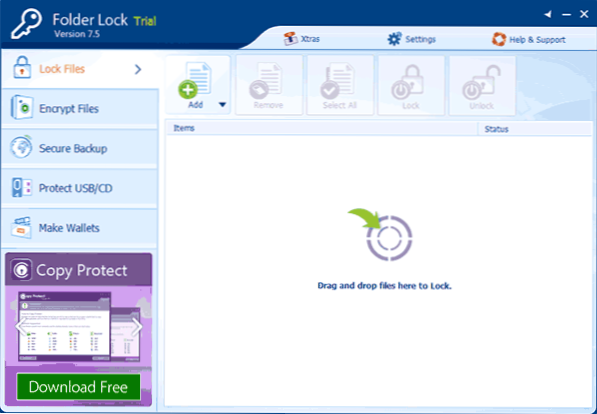
Kaustalukk ei toeta vene keelt, kuid kui see pole teie jaoks probleem, siis võib -olla on see programm, mis pakub kõige paremini funktsioone kaustadega parooliga kaitsmisel. Lisaks saate tegelikult kausta parooli installida, saate:
- Looge krüptitud failidega "ohutu" (see on ohutum kui kausta lihtne parool).
- Lülitage programmist väljumisel automaatne blokeerimine sisse, Windowsilt või arvutilt välja.
- Kustutage kaustad ja failid ohutult.
- Saate aruandeid valede paroolide kohta.
- Lülitage programmi peidetud töö sisse helistades kuumade võtmete abil.
- Krüptitud failide varukoopiate loomine veebis.
- Krüptitud "ohutu" loomine EXE -failide kujul, võimalusega avada teistes arvutites, kus kausta lukustusprogrammi pole installitud.
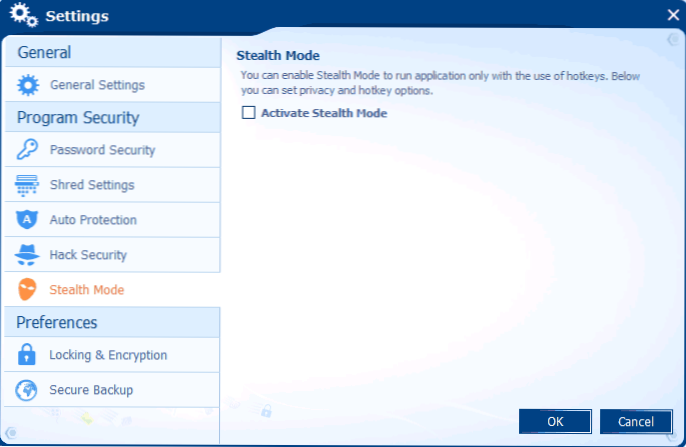
Samal arendajal on lisariistad teie failide ja kaustade kaitsmiseks - kausta kaitse, USB -plokk, USB -turvaline, funktsioonide poolest pisut erinev. Näiteks võib kaustade kaitse lisaks failidele parooli installimisele keelata nende kustutamine ja muutus
Kõik arendajaprogrammid on saadaval allalaadimiseks (tasuta prooviversioonid) ametlikul veebisaidil https: // www.NewsFoftwarees.Net/
Seadsime Windowsi kausta arhiivi parooli

Kõik populaarsed arhivaatorid - Winrar, 7 -zip, Winzip toetab parooli installimist arhiivi ja selle sisu krüptimist. See tähendab, et saate sellisesse arhiivi lisada kausta (eriti kui kasutate seda harva) parooli sättega ja eemaldage kaust ise (t.e. nii et lihtsalt koolitatud arhiiv jääb). Samal ajal on see meetod usaldusväärsem kui lihtsalt paroolide installimine kaustadele, kasutades ülalkirjeldatud programme, kuna teie failid on tõeliselt krüptitud.
Lisateavet meetodi ja videojuhise kohta leiate siit: kuidas panna parool arhiivi Rar, 7Z ja ZIP.
Windows 10, 8 ja 7 ilma programmideta kausta parool (ainult professionaalne, maksimaalne ja korporatiivne)
Kui soovite teha Windowsi autsaideritelt ja ilma programmideta oma failide jaoks tõeliselt usaldusväärset kaitset, samal ajal kui teie Windowsi arvutiversioon Bitlockeri tugi abil, võiksin soovitada järgmist viisi oma kaustadele ja failidele parooli installimiseks:
- Looge virtuaalne kõvaketas ja ühendage see süsteemis (virtuaalne kõvaketas on lihtne fail CD ja DVD ISO -piltina, mis ühendamisel kuvatakse juhtkonna kõvakettana).
- Klõpsake seda hiire parema nupuga, lülitage sisse ja konfigureerige selle ketta jaoks Bitlockeri krüptimine.
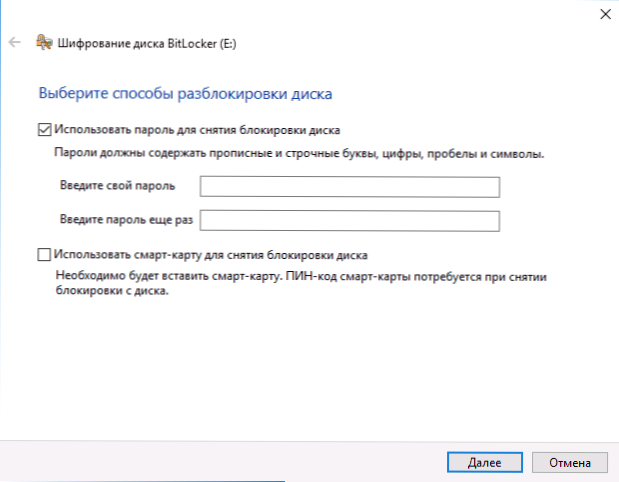
- Salvestage oma kaustad ja failid, millele sellel virtuaalsele kettale ei tohiks juurde pääseda. Kui lõpetate selle kasutamise, reklaamige seda (klõpsake juhi kettal - ekstrakt).
Sellest, mida Windows ise pakub, on ilmselt kõige usaldusväärsem viis arvutis olevate failide ja kaustade kaitsmiseks.
Teine meetod ilma programmideta
See meetod pole liiga tõsine ja kaitseb tegelikult vähe, kuid üldise arengu jaoks toon selle siia. Esiteks looge kõik kaustad, mida kaitseme parooliga. Järgmine - looge sellesse kausta tekstdokument järgmise sisuga:
Cls @Cho Off pealkirja kaust If eksisteerige "kapp" Goto avage, kui pole olemas privaatne goto mdlocker: kinnitage, et kavatsete kausta blokeerida?. kaja vale valik. Goto kinnitus: lukustage ren Private "Locker" atribuut +h +s "kapp" kaja kaust blokeeritud goto lõpp: avage kaja sisestage parool, et komplekt/p "pass" avada => kui mitte %pass %== Your_saro Parol Parol Parol Parol Fall at trib -h -h "kapp" ren "kapp" privaatne kaja kaust edukalt lukustamata goto lõpp: ebaõnnestuge vale parool goto lõpp: mdlocker md privaatne kaja salakaust loodud goto lõpp: lõpp
Salvestage see fail laiendusega .Nahkhiir ja jookse seda. Pärast selle faili käivitamist luuakse privaatkaust automaatselt, kus peaksite kõik oma üli salajased failid salvestama. Pärast kõigi failide salvestamist alustage meie .Nahkhiirefail. Кога бет задан вопрос о о о т о оот хотите ли л ы забокировать папу, нажите y - в в р ттоа. Kui teil on vaja kausta uuesti avada, käivitage fail .Nahkhiir, sisestage parool ja välja ilmub kaust.
Meetod, mis on pehmelt öeldes, on ebausaldusväärne - sel juhul on kaust lihtsalt peidetud ja parooli sisestamisel kuvatakse see uuesti. Lisaks võib arvutites enam -vähem subsideeritud keegi uurida BAT -faili sisu ja uurida parooli. Kuid teemat ei ole vähem, ma arvan, et see meetod on mõnele algajale kasutajale huvitav. Kord õppisin ka selliste lihtsate näidetega.
Kuidas panna parool kausta MacOS X -is
Õnneks iMacis või MacBookis failidega faili parooli installimine üldse raskusi.
Nii saab seda teha:
- Avage "Diski utiliit" (ketta utiliit), on "programmides" - "Office Prigrams"
- Valige menüüs "File" - "Uus" - "Looge kaustast pilt". Võite lihtsalt klõpsata lihtsalt "Uus pilt"
- Märkige pildi nimi, suurus (selles ei saa rohkem andmeid salvestada) ja krüptimise tüüpi. Klõpsake nuppu "Loo".
- Järgmises etapis tehakse ettepanek sisestada parool ja parooli kinnitamine.
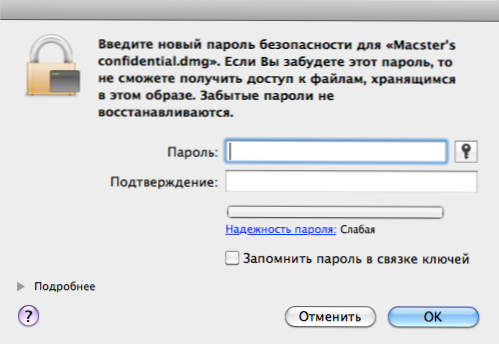
See on kõik - nüüd on teil ketta pilt, mida (ja seetõttu faile lugeda või salvestada) saab paigaldada ainult pärast õige parooli sisestamist. Lisaks salvestatakse kõik teie andmed krüptitud kujul, mis suurendab ohutust.
See on kõik tänaseks, oleme kaalunud mitmeid viise, kuidas panna parooli kausta Windowsi ja MacOS -i, samuti selle jaoks paar programmi. Loodan, et kellegi jaoks on see artikkel kasulik.

